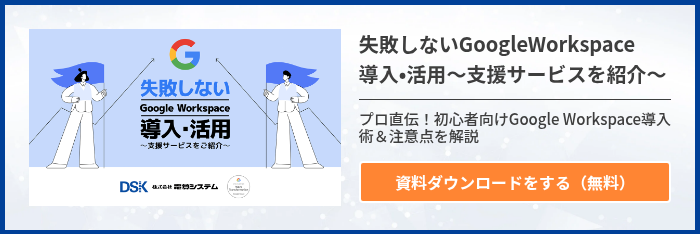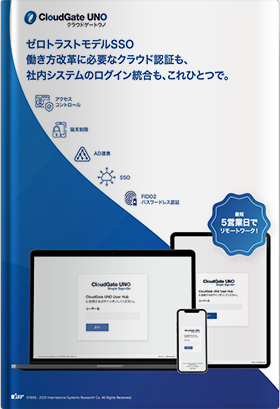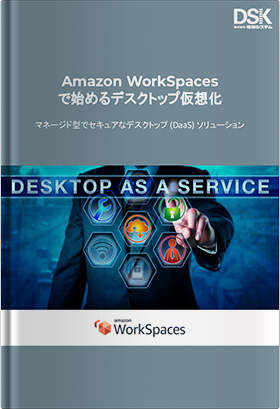働き方が多様化している昨今、Google が提供するビジネス向けクラウドツール「Google Workspace(旧 G Suite)」に注目が集まっています。本記事では、Google Workspaceを導入するまでのプロセスやプランの紹介、申し込み方法、初期設定時のポイントについて、詳しく解説します。テレワーク化や働き方改革を推進しつつも、業務改善や生産性向上につなげたい方は、ぜひ参考にしてください。
Google Workspace導入までの手順
企業が抱えるシステムのクラウド化が進む中、Googleが提供するコラボレーションツール「Google Workspace(旧 G Suite)」の導入を検討する企業が増えています。「Google Workspace」では、GmailやGoogleカレンダー、Googleドライブ、Googleスプレッドシートなどさまざまなサービスをクラウド上で一元的に使用可能です。
ここでは、導入の基本的な手順や、実際に導入する際に押さえておくべきポイントについて解説します。
1. 導入プランを見極める
Google Workspaceでは、ユーザー企業のニーズにあわせて様々なプランが用意されています。自社でどのプランを選定すべきか検討します。以下に代表的なものを記載します。
- Business エディション
中小規模の様々なオフィスツールを利用可能としたプランです。利用可能な機能やストレージの容量によって「Business Starter」「Business Standard」「Business Plus」の3つのプランに分かれています。 - Enterprise エディション
Business エディションの機能に加え、優れたセキュリティや柔軟なストレージ オプションなど高度な制御を提供する大規模な組織向けのプランです。 - Frontline エディション
コラボレーションとコミュニケーションのためのツールが含まれるプランで、現場の従業員の生産性を高めるために最適なプランです。
Google Workspaceの各プランの詳細
これらのプランの中から自社に最適なプランを選んだり、必要なオプションを組み合わせたりするには、的確な要件定義と各プランでできることの正確な理解が必要です。DSKでは豊富な実績から多角的にお客様の環境をアセスメントし、最適なプランをご提案します。詳細は「Google Workspace 支援サービス料金」をご覧ください。
2. 移行計画を立てる
Google以外のメール・スケジュール管理・ファイル共有ツールなどを一使用していない企業や組織はまれでしょう。そのため、Google Workspaceの導入には必ず「移行」が伴うといって差し支えありません。メールはGmail、スケジュールはカレンダー、ファイル共有はGoogleドライブです。導入する企業や組織にとって、移行作業は一度きりなので、移行に関するノウハウが蓄積することはありません。
しかし、既存のメールやファイルをどのように移行するのか、新しい環境におけるクライアントの環境はどのように設定するか、既存のデータをどこまで保存するかなど、IT要件だけでなく業務要件との兼ね合いで決めるべきこともあります。
また、展開に関しても、組織全体に一気に導入するのか、一部の部門などから段階的に導入、移行するかなど、組織の規模などによった計画が必要になります。
[RELATED_POSTS]
3. 管理者を決める
Google Workspaceへの移行計画を立てられたら、主導する立場の管理者をアサイン(任命)します。そしてユーザーごとに、どう閲覧権限を付与していくか決めていきます。閲覧権限の付与は、セキュリティを確保する意味でも非常に重要であるため、慎重に進めることが大切です。
移行プロジェクトにおける管理者は、日常的にIT関連の業務をこなしている情報システム部から選ぶことが多いです。また人事などの管理部門から選ぶ場合も少なくありません。
ただなかには、「Google Workspaceの設定・運用・保守などの業務を一通り行えるスタッフが、自社には所属していない」といったケースもあるでしょう。
Google Workspace導入支援サービスとは
そのような状況を打開したい企業に向けて、DSKでは「Google Workspace導入支援サービス」を提供しています。このサービスでは、お客様のニーズにきめ細かく対応するために、「デプロイ支援」「教育支援」「データ移行支援」の3つの支援を設定しています。
- デプロイ支援
- 教育支援
- データ移行支援
デプロイ支援では、お客様の状況にフィットする最適な導入・移行計画の立案を支援します。初期設定の組み方の提示・推奨設定の提案などに加え、担当スタッフの教育も実施します。プランによっては、導入に際して生じ得る課題や懸念事項も提示しつつ、その解決のための支援を提供することも可能です。
教育支援では、スタッフへの教育を実施します。また、Google Workspaceへの切り替えに際して各スタッフが感じる抵抗感などをヒアリングし、その解消へ向けて支援します。
データ移行支援は、今まで使用していたファイルサーバーから、Googleドライブへの移行作業を支援するサービスです。移行対象のデータ容量によってサポート料や移行完了までの期間が変動します。
Google Workspaceの導入を考えてはいるものの自社内だけで完結するのが難しそうな場合は、こういったサービスの利用も検討してみてはいかがでしょうか。
導入支援サービスの詳細や料金体系は、下記Webサイトでご確認ください。
4. 独自ドメインを準備する
ドメインは、Webサイトなどがインターネット上のどこに存在するのかを示す情報で、「インターネット上の住所」とも言われます。特定のメールアドレスなら@以降がドメインにあたります。Gmailアドレスでは、「@gmail.com」がドメインです。
誰でも自由かつ無料で取得できるドメインを「フリードメイン」と呼び、多くのユーザーがプライベートで利用しています。ただ、企業がビジネスシーンでフリードメインを使用することはまれです。例えば、自社の企業名などが入った独自ドメインを有料で取得し、従業員もそれを使うことが一般的です。
独自ドメインの所有者は自社自身なため、外部サービスの都合で当該ドメインが無効にされてしまう恐れなどがありません。また独自ドメインとして自社名を使用することで、企業間での信頼度向上や認知拡大につながります。
独自ドメインを使用しているなら、Google Workspaceへ移行したあとも同じドメインを使用可能です。もし独自ドメインを取得していなかった場合も、移行にあわせて簡単に取得できます。
Google Workspaceの独自ドメイン設定・移管方法
独自ドメインについては「Google Workspaceの独自ドメイン設定・移管方法」でも詳しく解説しております。参考にしてください。
5. 運用計画を立てる
Google Workspaceの利点を活かす環境構築には、導入方法とあわせて運用方法も計画的に考えておくことが重要です。例えば現場の従業員たちが新たな状況に困惑する可能性を低減させたいなら、「基本的なツールから順に展開していく」という導入・運用ステップを計画しておくことも有効です。
またGoogle Workspaceはクラウドサービスのため、サーバーの運用などは基本的に発生しないものの、使用状況次第でバックアップや監視業務が必要になるでしょう。またGoogle Workspaceは継続的に更新されるため、システム的なキャッチアップも必要です。こうした点もあらかじめ理解して運用計画を立てましょう。これにより、導入後のスムーズな運用開始や、利用範囲の拡大・継続的な活用につながっていきます。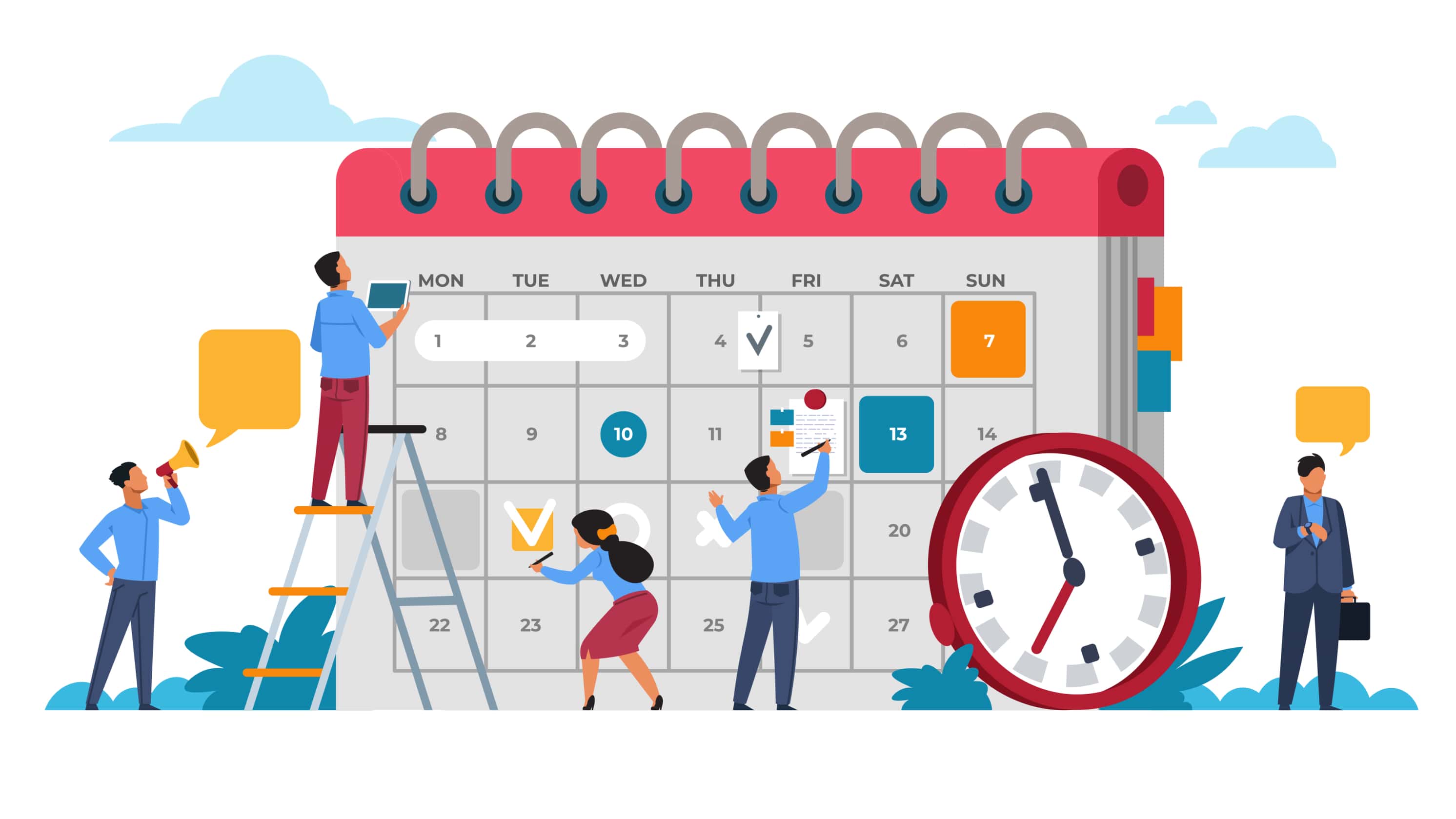
6. Google Workspaceに申し込む
運用計画まで立てられたら、いよいよGoogle Workspaceに申し込む段階です。申し込み方法には「直接申し込む」「代理店経由で申し込む」という2パターンがあります。それぞれの特徴について、詳しく解説します。
直接申し込む
直接申し込む場合は、下記Google Workspaceの公式サイトから行います。
https://workspace.google.co.jp/intl/ja/landing/partners/referral/gws.html
具体的には、まず自社にとって最適な料金プランを決め、「無料試用を開始」をクリックします。最初の14日間は無料で、14日後から各金額が課金されます。
開始すると基本的な情報について質問されます。質問される要素は以下のようなものがあるため、あらかじめ回答を準備しておくとスムーズに開始していけます。
会社(組織)名
従業員数
国
現在使っているメールアドレス
Google Workspaceで利用するドメイン
管理者名※任意
管理者のユーザー名(アドレス)※任意
管理者のパスワード※任意
Google Workspaceへ直接申し込んだ場合は、DNS(Domain Name System)設定も自社で行う必要があります。普段IT系業務を行っていない従業員などでは、こうしたDNS設定を含む初期設定に苦労しやすいでしょう。不具合が起きた場合、その原因を探したり適切に対処したりするのにも、時間を要します。
代理店経由で申し込む
直接申し込もうとして、「このプランでよいのか・導入後にうまく運用できないかも知れない」といった悩みを抱いてしまう方も少なくありません。こうしたケースでは、代理店経由で申し込むのもおすすめです。
代理店を利用すれば、Google Workspaceに精通したプロが相談に乗ってくれます。代理店によっては、導入後に問題が生じた際も、手厚くサポートしてくれたり解決してくれたりするサービスが提供されます。こうした代理店を探している場合は、以下の「パートナーディレクトリ」から検索が可能です。
https://cloud.google.com/find-a-partner/
このように、直接申し込むのに少し不安がある場合や、Google Workspaceの導入方法や活用策などでサポートを求めたい場合は、代理店経由で申し込むのがおすすめします。ただ代理店によってサービス料も異なるため、Google Workspace自体の利用料とあわせて、よく確認してください。
なお、DSKはGoogleの正規代理店に認定されており、安心してお任せいただけます。前述したようにさまざまな支援体制をラインナップしているため、お客様のご都合にあわせてぜひご活用ください。
Google Workspace初期設定の手順
ここからは、Google Workspace導入時の初期設定について、基本的な手順を解説します。初期設定では、DNS(独自ドメイン)を設定したり、ユーザーアカウント・メールアドレスを設定したりします。あらかじめ手順を押さえておきましょう。
DNSの設定
Gmail以外のサービスを利用するためには、DNS(独自ドメイン)の設定が必要です。Google Workspaceに使用するドメインのDNSにTXTレコードを追加することで、ドメインの所有者であると証明できるようになり、ドメインを第三者に使われるのを防げます。
このDNS設定は、Googleが公開している下記のマニュアルを参照すれば、さほど難しい作業ではありません。しかし企業としての要件を満たす設定がなされるように、慎重に進める必要があります。もし不安がある場合は、各種コンサルティングサービスの利用なども検討しましょう。
- Google Workspace設定ツールから確認コードをコピーします。
- ドメイン登録事業者にログインし、ドメインのDNSレコードに確認コードを貼り付けます。
- ドメイン登録事業者によって確認コードが公開されると、ドメインの所有権の証明が完了します。
また最終的には、Gmailを受信できるように、現在の受信メールサーバーからGoogleサーバーへ切り替える設定もしなければなりません。
ユーザー設定
次に、メールを従来通り受信するためには、ユーザー設定も不可欠です。
「Google 管理コンソール」と呼ばれる、Google Workspaceのサービスに関する設定を一元管理できるダッシュボードツールを開き、新規ユーザーアカウントの作成やグループメールの設定を行います。
このとき、移行後も受信を継続したいメールアドレスは、もれなく登録しておくようにしましょう。受信メールサーバーの切り替えを行った後では、この管理コンソールで登録していないメールアドレスからは受信できなくなります。
また、自社状況によっては膨大な量の登録作業を進めなくてはならないケースもあります。そのような場合、あらかじめ該当データをCSVで用意しておけば、それをGoogle Workspaceにアップロードすることで一括登録が可能です。
Google Workspace導入における注意点
Google Workspaceの利便性や利点を最大限に活かしていくためには、全従業員が問題なくスムーズに使用していける状況づくりが、何よりも大切です。そのためにはヘルプデスクを設置し、社内ユーザーから問い合わせを受けたり、突発的なトラブルに対応したりすることも不可欠な要素と考えられます。
言い換えれば、Google Workspaceを導入する場合は上記のようなヘルプデスク対応を任せられる人材を適切に配置する必要があります。もしそうした人材が不足している場合は、適任者の選出や研修などに多くの時間・コストがかかるでしょう。その結果、自社業務に支障が出たりするリスクも否めません。
このような状況に陥る可能性がある企業では、導入後サポートまでしっかりと完備している代理店を選び、Google Workspace移行を依頼しておくとよいでしょう。その場合も、代理店側と運用計画までよく話し合いながら導入を進めてください。
Google Workspaceの導入事例
Google Workspaceは実際の企業でどのように導入し、活用されているのでしょうか。ここでは、実際に導入された企業の事例をみていくことで、より具体的に導入成果をイメージすることができるでしょう。
また、ここで紹介するもの以外にも、さまざまな分野におけるデジタル活用の事例が存在するため、ご覧になりたい方は以下のページを参考にしてください。
より多くのGoogle Workspaceの活用事例を知りたい方はこちら
活用アイデアが広がり業務効率化を実現【IMV株式会社】
IMV株式会社は、メールシステムやオンライン会議システムの老朽化、大量のスパムメールなど様々なシステム上の課題を抱えており、システムの改善は急務となっていました。そこで同社は、電算システムを導入パートナーとし、Google Workspaceの導入を段階的に進めていきました。導入の完了後には、若い世代が中心となりスプレッドシートを用いた情報共有の仕組化が図られたり、社員が自主的にフォームを活用したりと、組織全体として業務効率化を実現しました。
社内業務の効率化を実現【株式会社BTM】
株式会社BTMは組織が急拡大していく一方で、社内システムが分散しており、業務効率が悪くなっていることが大きな課題になっていました。また、メールサーバーやファイルサーバーも肥大化し、適切な管理ができていない状況でもありました。このような課題を解決すべく導入されたのが、Google Workspaceです。導入後は、電算システムのサポートを受けながらメールサーバーなどの移行を行い、複数あったシステムの一元化を実現しました。また、システムの移行にあわせて業務フローの整理を行った結果、煩雑であった承認業務の負荷を半減することに成功しました。
まとめ
Google Workspaceを利用すると、Googleが提供するさまざまなサービスをクラウド上で一元化して使えるメリットを得られます。また、導入も比較的容易な点も魅力です。ただ、組織に合わせた要件定義や設計、移行計画や運用計画の立案、初期設定やヘルプデスクの設置など、やるべきことは多くあります。こうしたいくつかの課題をクリアし、クラウド特有の利点「導入スピード」と「低コスト」を実現するためにも、パートナーの支援は欠かせません。
Googleの正規販売パートナーでもあるDSKはこれまで1,500社以上の導入実績があり、また、安心してお使いいただけるよう導入後のサポートまで用意しています。お客様の環境やご要件にあわせて、コンサルティングから導入支援、カスタマーサービス、活用支援サービスといったさまざまなメニューで、スムーズな導入・移行を実現します。
ぜひ一度お問い合わせください。
- カテゴリ:
- Google Workspace